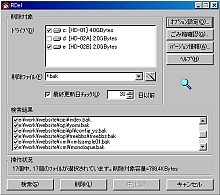不要なファイルを探し出してごみ箱に捨てたり、指定のフォルダに移動してくれるファイル削除ユーティリティ。指定したファイル名や拡張子から該当するファイルを検索し、見つかったものを削除するという2ステップの操作に加えて、ウィンドウや確認メッセージを表示せずに、検索から削除までを行う「サイレントモード」でも使える。「RDel」は、複数のドライブを対象に、不要なファイルを一括で削除できるファイル削除ソフト。ファイルの削除方法は「ごみ箱に捨てる」ほかに、「特定のフォルダに移動する」「ごみ箱に入れず、すぐに削除する」「指定のフォルダに圧縮して保存し、元のファイルは削除する」の4種類から選択できる(圧縮削除を選択した場合には、UNLHA32.DLLが必要)。
削除対象とするファイルの指定は、ファイル名(拡張子)で行うことが基本で、ワイルドカードも使える。半角セミコロンで区切って入力し、複数のファイルタイプをまとめて指定することも可能。さらに、あらかじめファイルタイプがリスト入力された「削除ファイル入力Wizard」を使えば、リストにチェックするだけで、簡単に削除対象を指定できる。リストは「一般」「一太郎」「Office 97」のようにグループ分けしておくことが可能で、グループ名をチェックすれば、グループ内のファイルタイプを一度にまとめてチェックできる。もちろん、この状態から個別にチェックを外すことも可能だ。このリストは、ユーザが自由に編集することができる。
削除対象の指定ではこのほかに、最終更新日が指定日数以前のものだけを抽出するオプションがある。
実際に使用する際には、ファイル名や拡張子と検索対象のドライブを指定して検索を実行し、抽出された結果から、さらに対象ファイルを指定して削除を実行することになる。抽出後はすべてのファイルにチェックが入っているが、このときチェックを外せば、削除対象から除外できる。「RDel」から直接ごみ箱のウィンドウを開くこともできるので、誤って捨てた場合もすぐに復旧することがが可能だ。
そのほか、オプション設定では、削除対象から除外する「回避フォルダ」、ファイル名にかかわらず内容をすべて削除する「全ファイル削除フォルダ」をそれぞれ8個まで指定できる。また、Windowsのテンポラリフォルダ内のファイルや「最近使ったファイル」の内容を削除するオプションもある。削除ログの出力も可能で、オプション設定ダイアログ上にログを表示できる。